家のドアをスマートロックにしている乃木介@Xです。
SwitchBot スマートロックを使って、家のドアをスマホから開けられるようにしています。
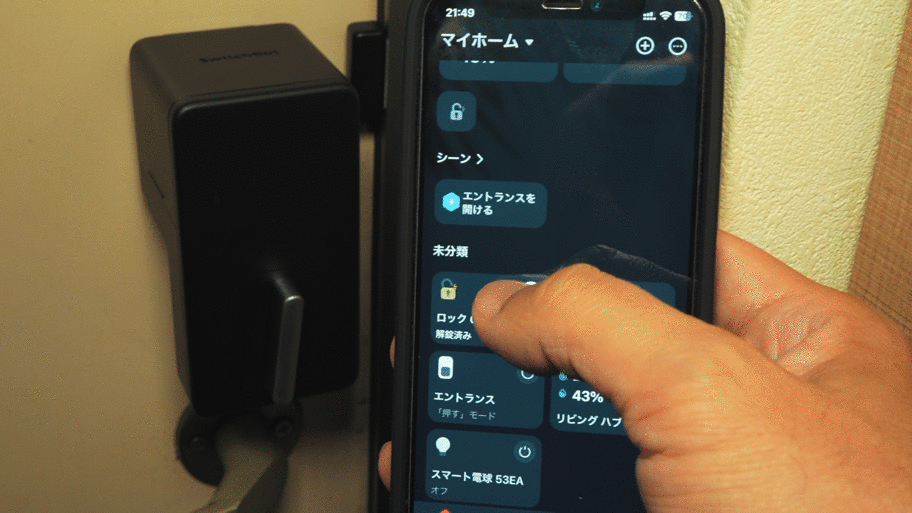
スマホがカギになるので便利。
ただ小さな子どものようにスマホを持っていない人は使えません。
しかしそんな場合でも大丈夫。
SwitchBot リモートボタンという小さなリモコンを使えば、↓のようにスマホが無くてもカギを開けることができます。
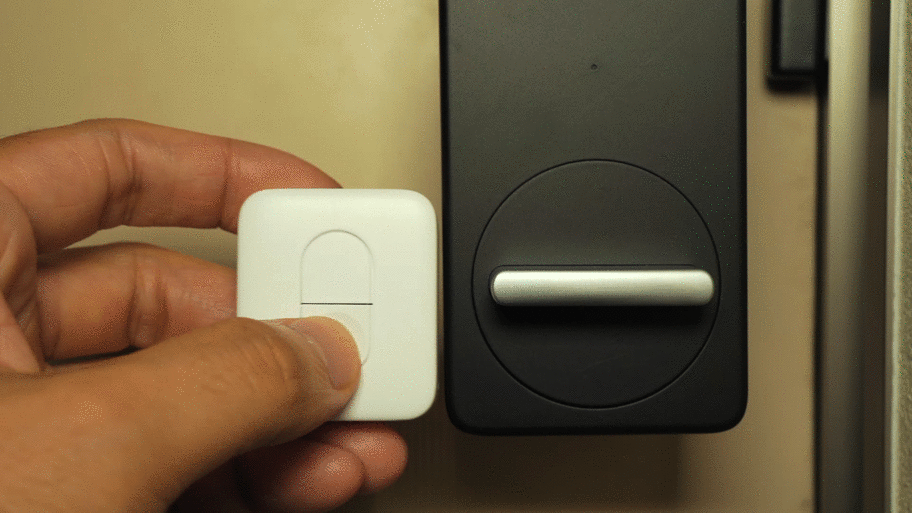
この方法だと金属カギを複製したり、持たせたりする必要がないので金属カギをなくす心配がなくなります。防犯対策にも。
またこのSwitchBot リモートボタンを失くしても連携を解除すればいいだけ。なので「うちの子、物をよく失くすから」という場合でも大丈夫。
本記事では玄関のカギをリモコンで開ける方法について書いています。
必要なものは2つ
SwitchBot スマートロック

SwitchBot スマートロックは家のドアに取り付けるガジェット。
↓の部分をドアのカギのつまみに合わせて、ドアに取り付けます。


電池で動きます。

このSwitchBot スマートロックだけでも、スマホからドアのカギを開けることができます。
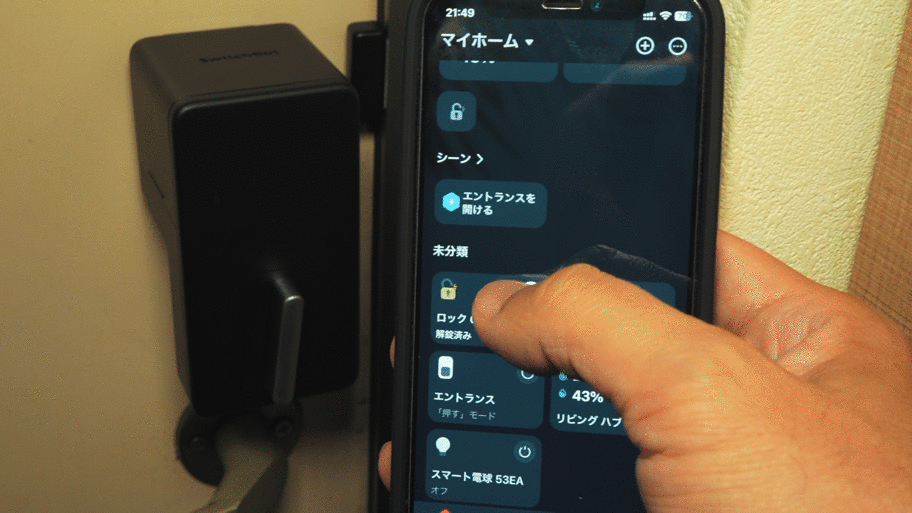
もちろん手でカギを直接回して開けたり、施錠することもできます。
SwitchBot リモートボタン

SwitchBot リモートボタンは、SwitchBot スマートロックを動かせるリモコン。ボタンが2つあります。
めちゃ小さいです。

小さいですがストラップホールもあります。

ストラップを付けて、キーホルダーや首からかけたり。


ボタン電池で動きます。

設置と設定方法
SwitchBot スマートロックをドアに取り付ける

取り付けはカンタン。取説通りにやればOK。
ざっくり言うと、サムターンの大きさに合わせたカバーを選んで、


設置の高さを調節して、


付属の両面テープでくっつけます。

本体から30mmの距離に磁石を貼り付けます。

詳しくは付属の取説を。
SwitchBotアプリをスマホにインストールする
SwitchBotアプリをスマホにインストールします。アカウントも作成します。
アプリにSwitchBot スマートロックを登録する
SwitchBotアプリのホーム画面右上の+ボタンから『デバイスを追加』をタップします。
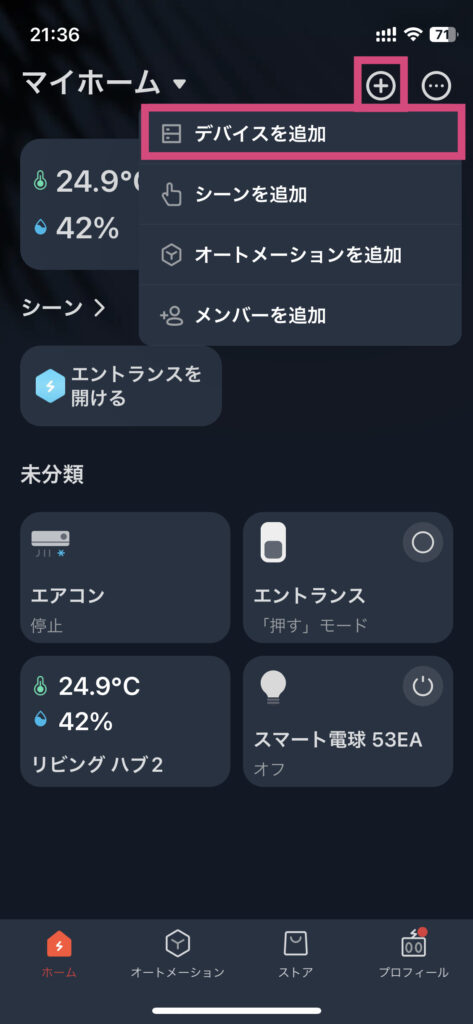
『ロック』をタップします。画面の上部に表示されなかったら、画面を下にスクロールしたところにあります。
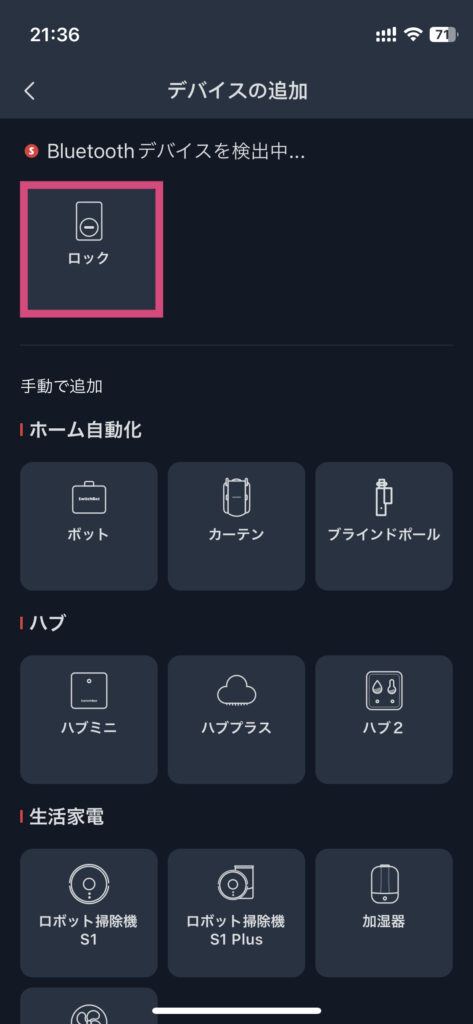
画面の指示に従って、絶縁シートを抜きます。
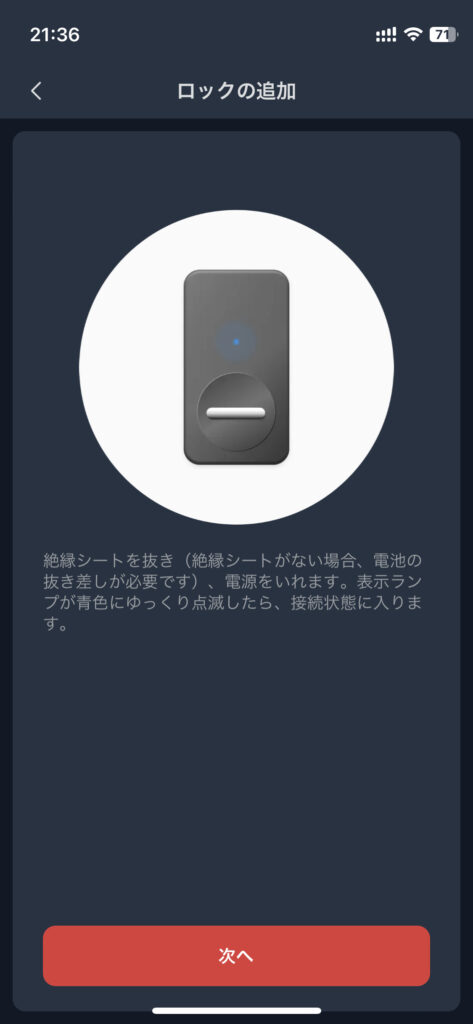
ロックの名前を変更できます。そのままでもOK。後で変えられます。
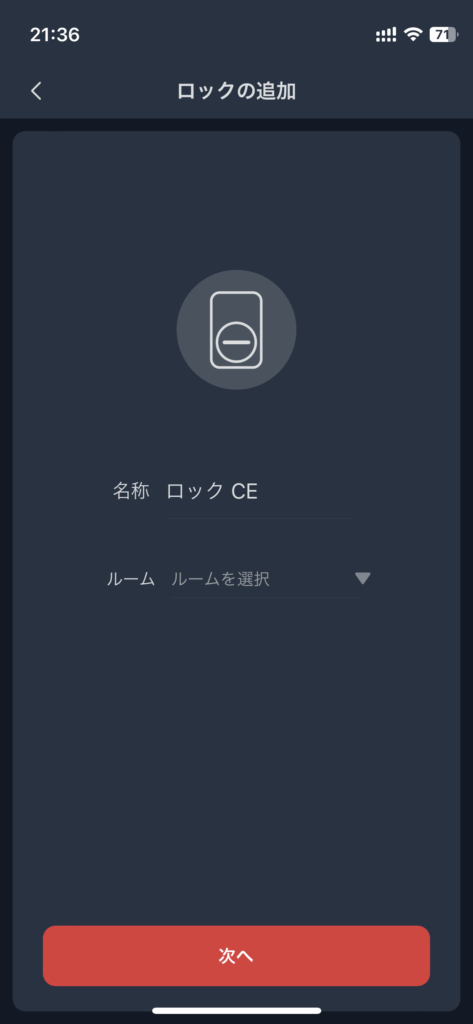
SwitchBotハブを持っていたら『クラウドサービスを有効』をタップすると、SwitchBot ロックをSwitchBotハブと接続できます。持っていなければ『後でする』をタップ。
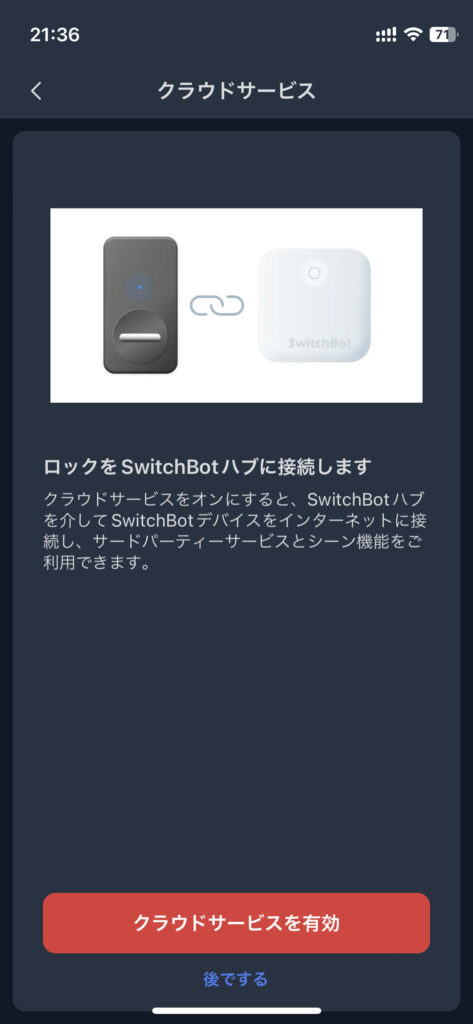
あとは画面の内容に従います。
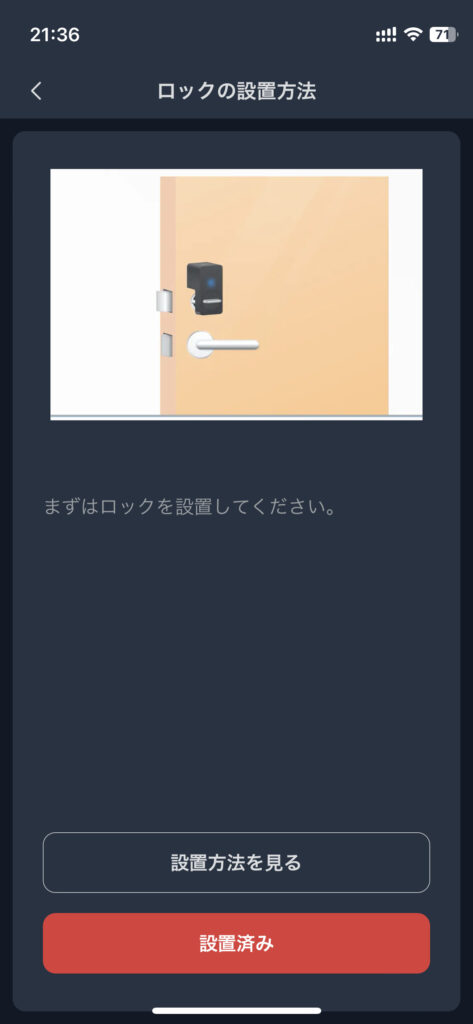
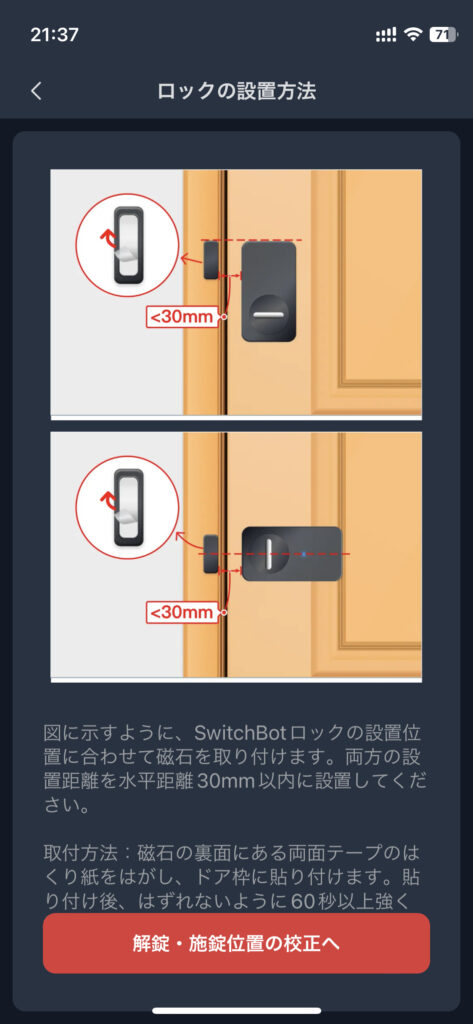
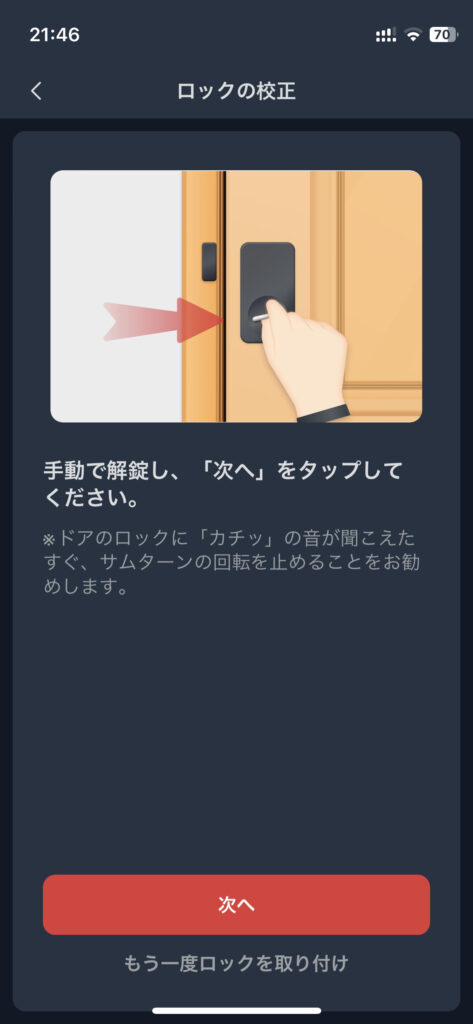
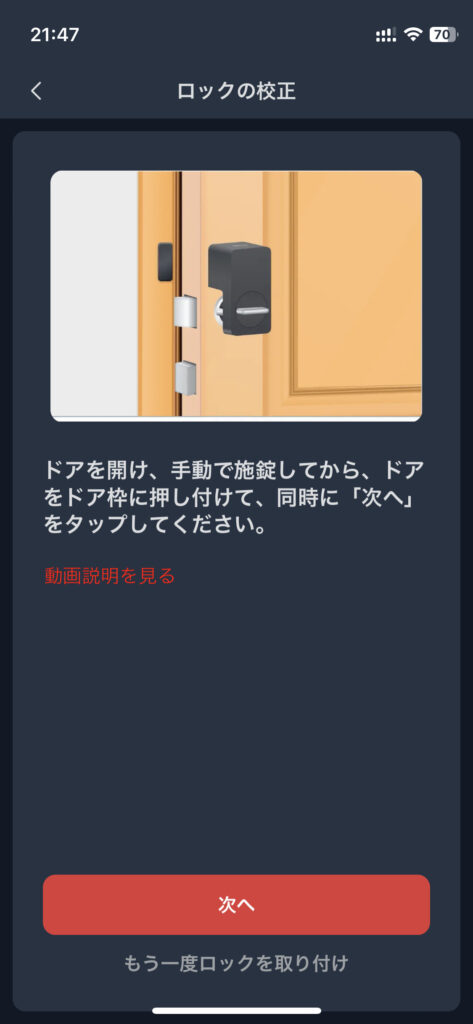
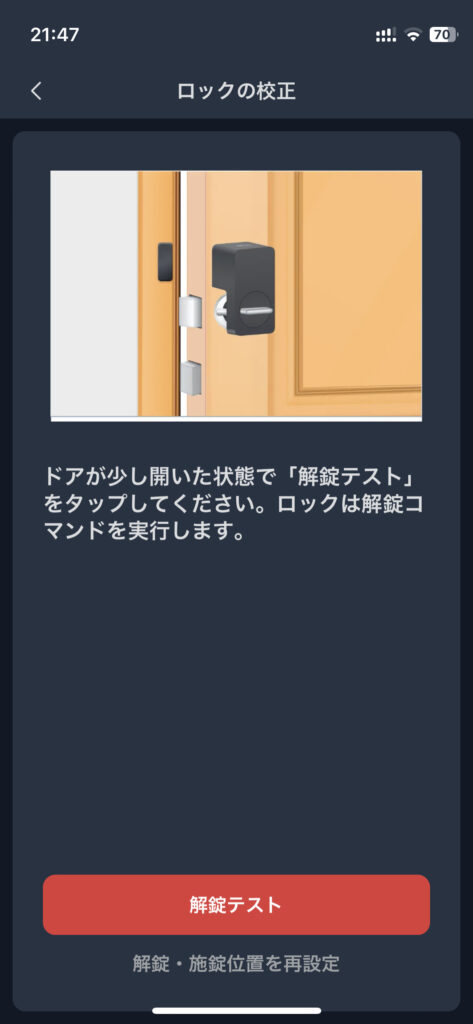
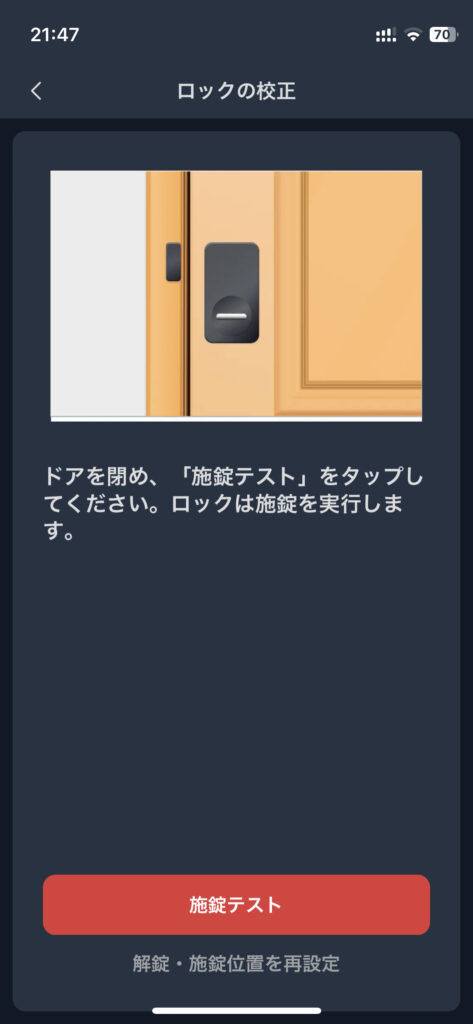
最後のステップが完了すると、
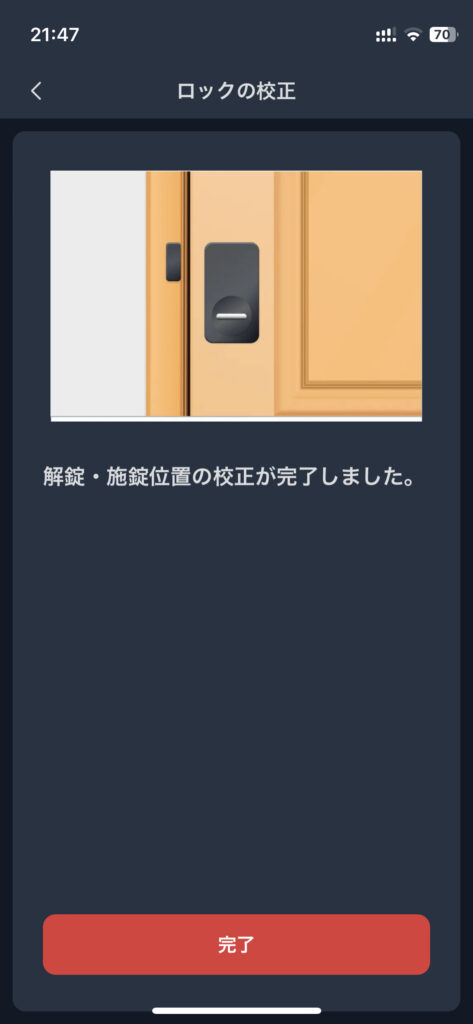
ホーム画面にロックのアイコンが表示されます。
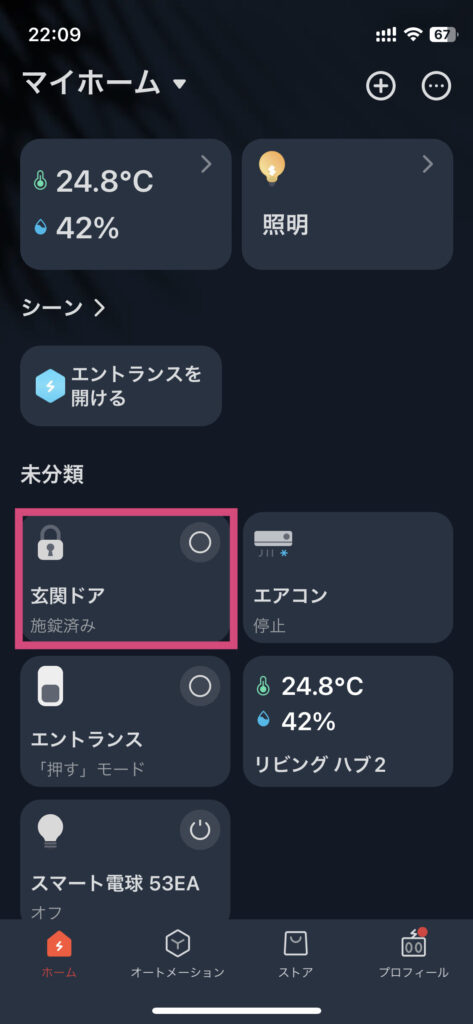
スマホからロックを解錠できるか確認します。
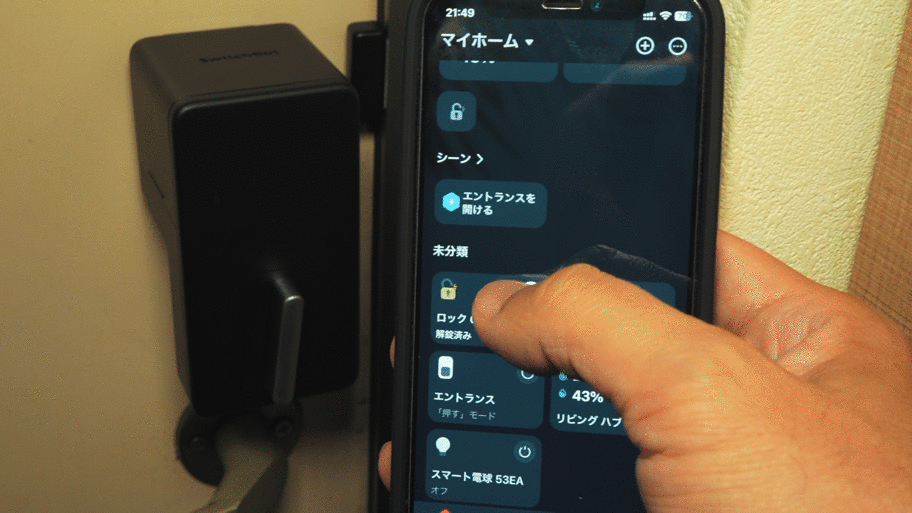
アプリにSwitchBot リモートボタンを登録する
ホーム画面右上の+ボタンから『デバイスを追加』をタップします。
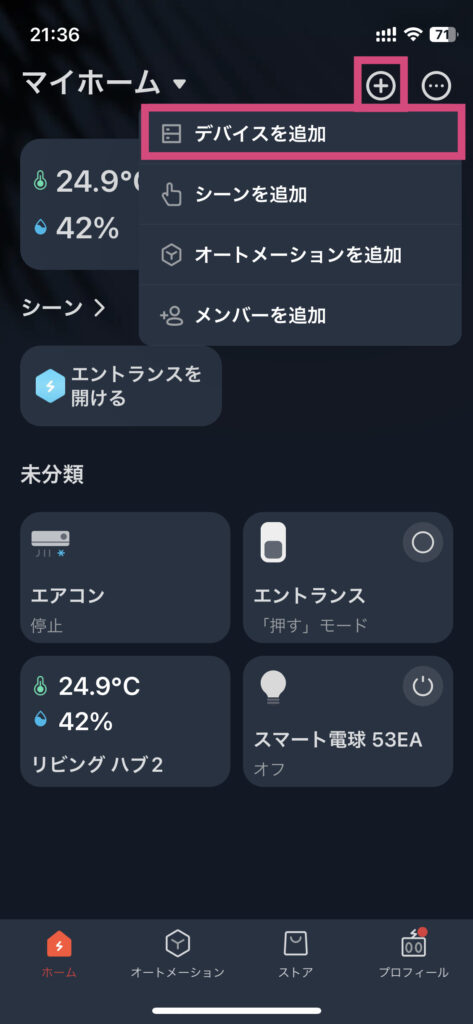
『リモートボタン』をタップします。画面の上部に表示されなかったら、画面を下にスクロールしたところにあります。
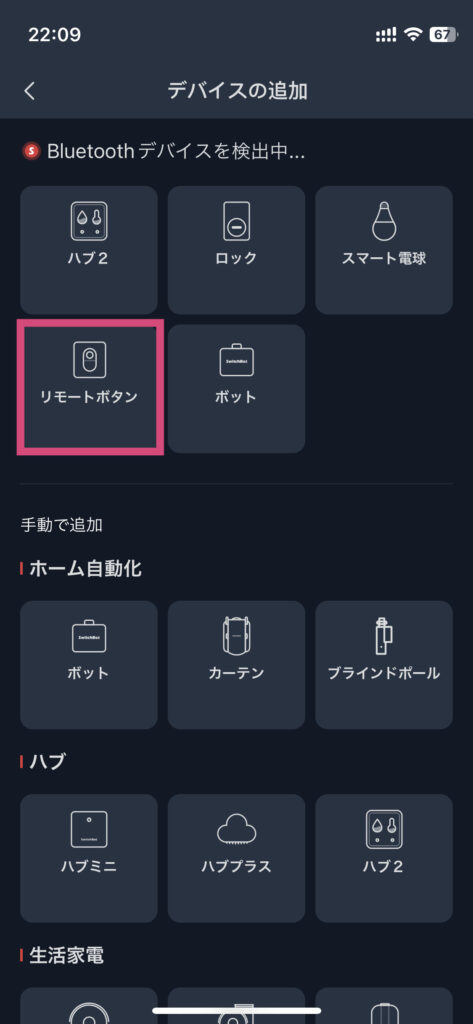
画面の指示に従って操作すると、ホーム画面にリモートボタンが追加されます。
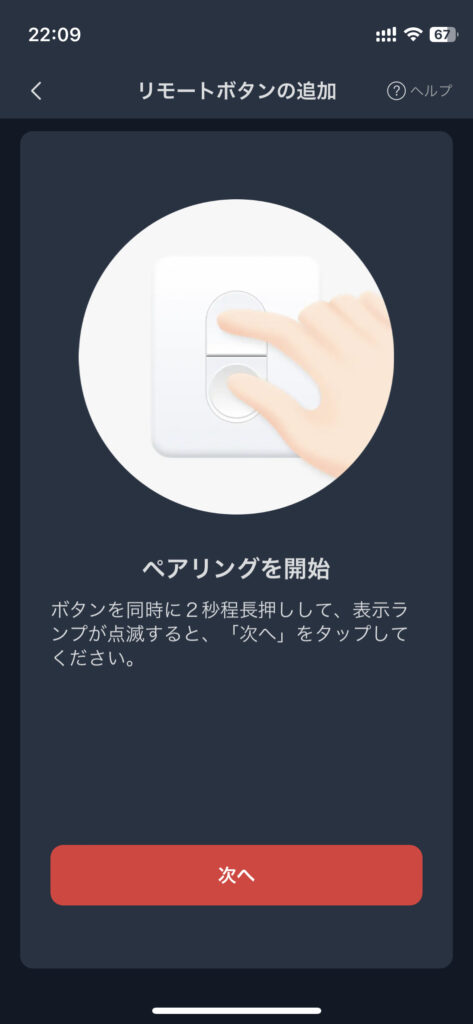
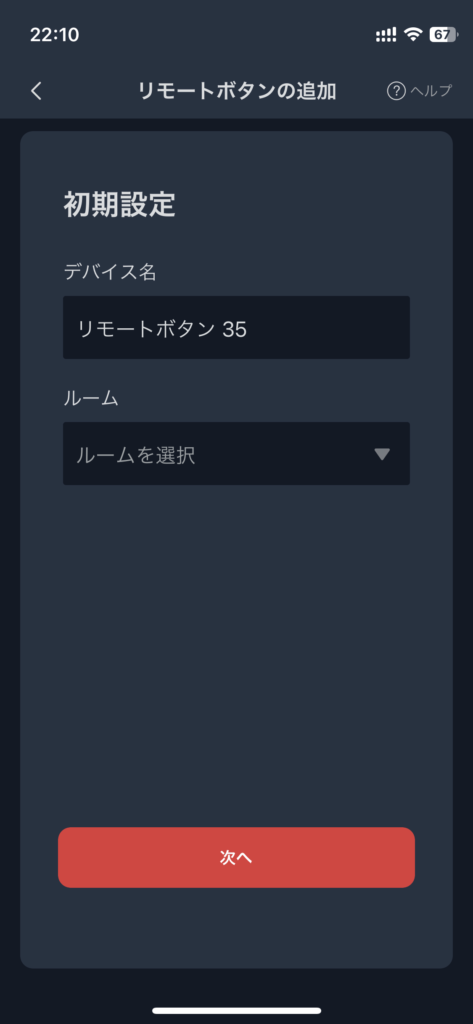
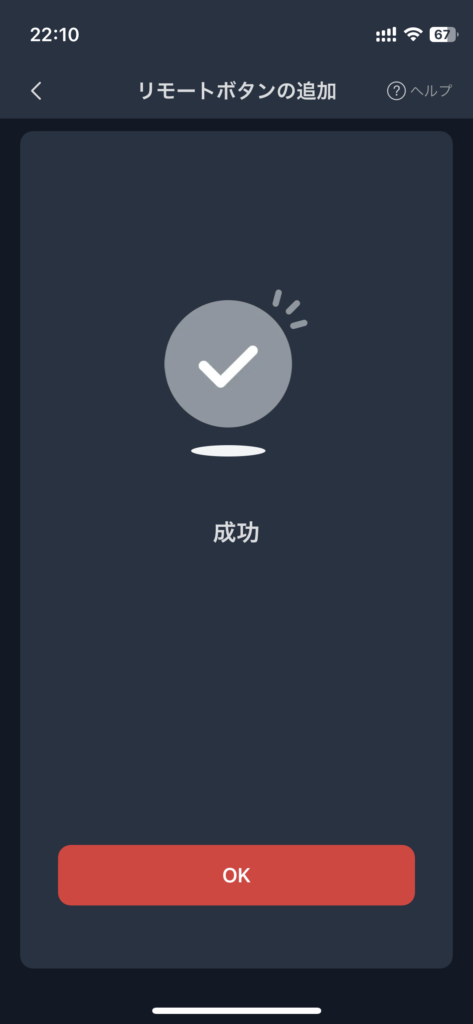
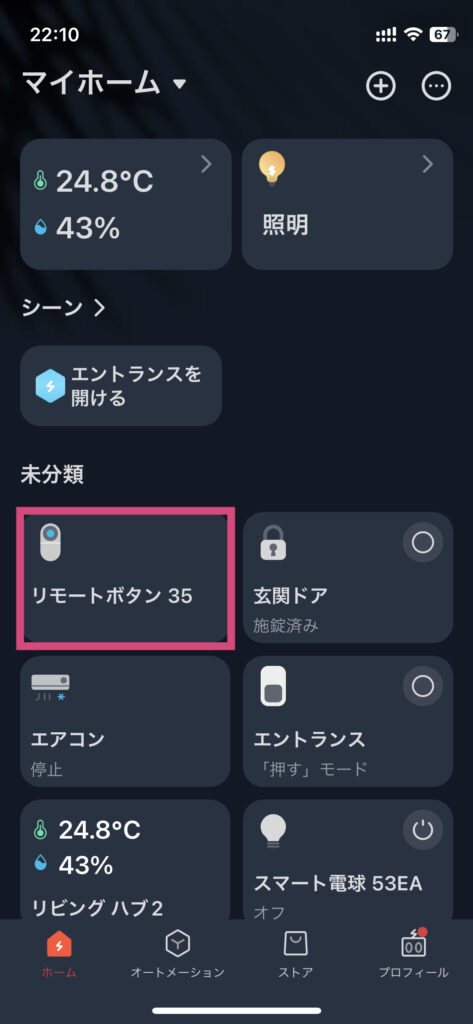
SwitchBot スマートロックとリモートボタンと連携させる
ホーム画面に追加したリモートボタンをタップします。
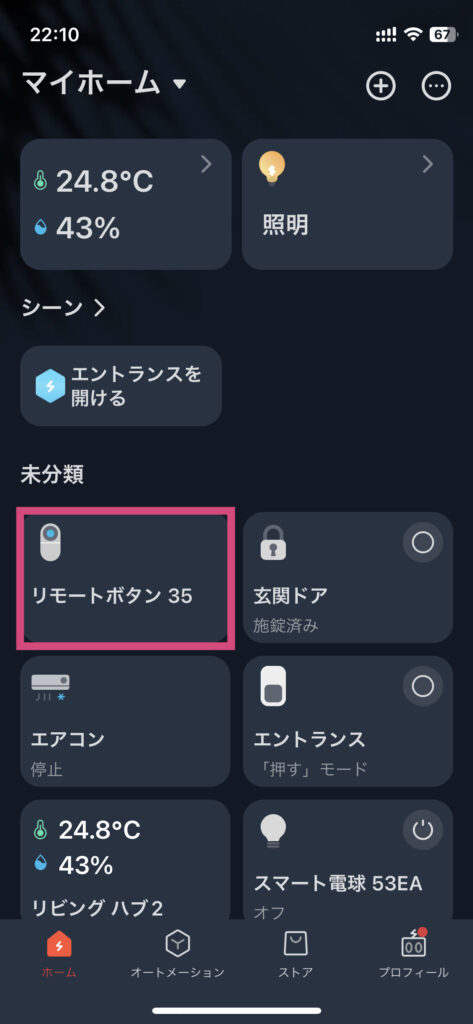
画面の真ん中あたりの未設定をタップします。(上下のどちらでもOK)
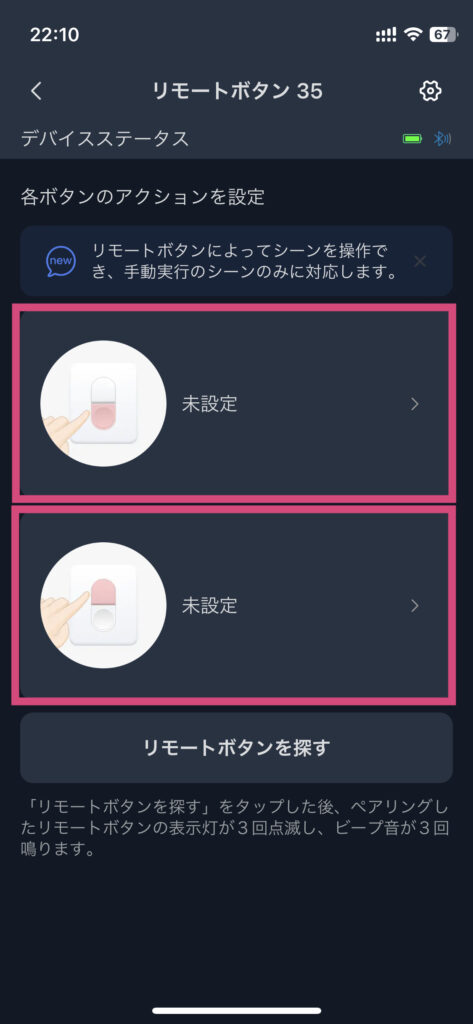
さっき設置したSwitchBot スマートロックをタップします。
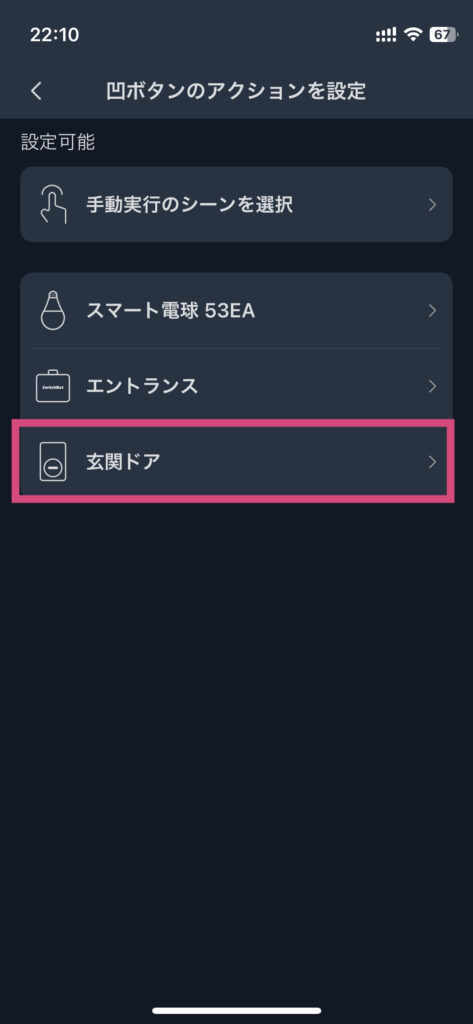
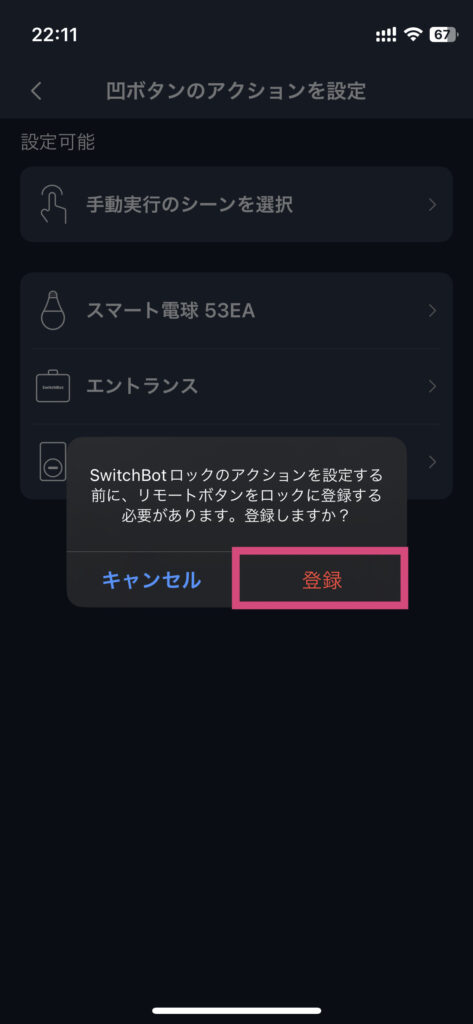
リモートボタンのどちらのボタンに、解錠と施錠を割り当てるかを決めます。
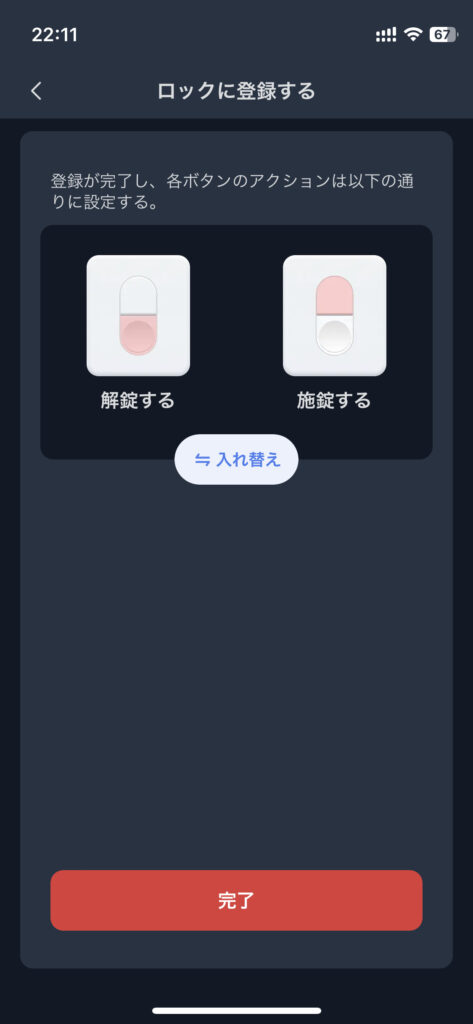
設定が完了すると、未設定の文字が消えます。
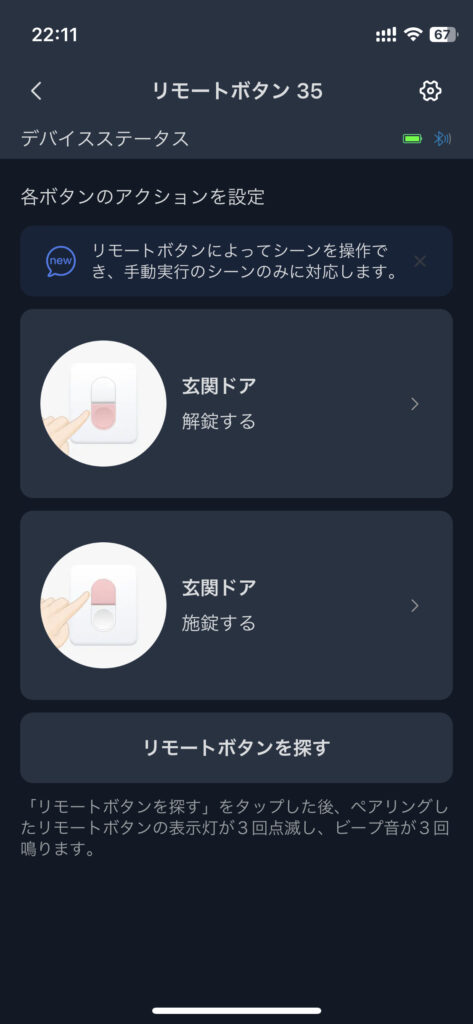
最後にボタンを押して、カギが動くかを確認して完了です。
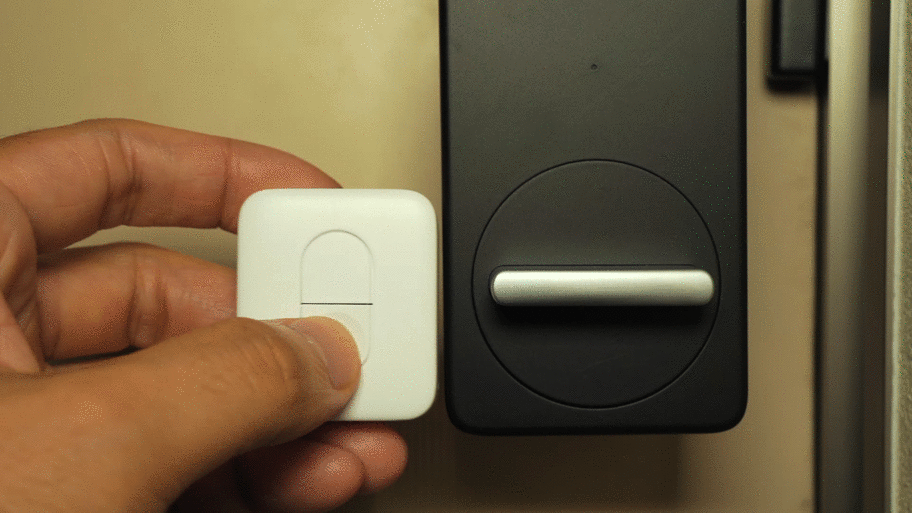
リモコンをなくした時の対応方法
もしSwitchBot リモートボタンを失くしても大丈夫(また買わないといけないけど笑)。
リモートボタンを押してもカギが開かないようにできます。↓がやり方。
まずアプリのホーム画面でリモートボタンをタップします。
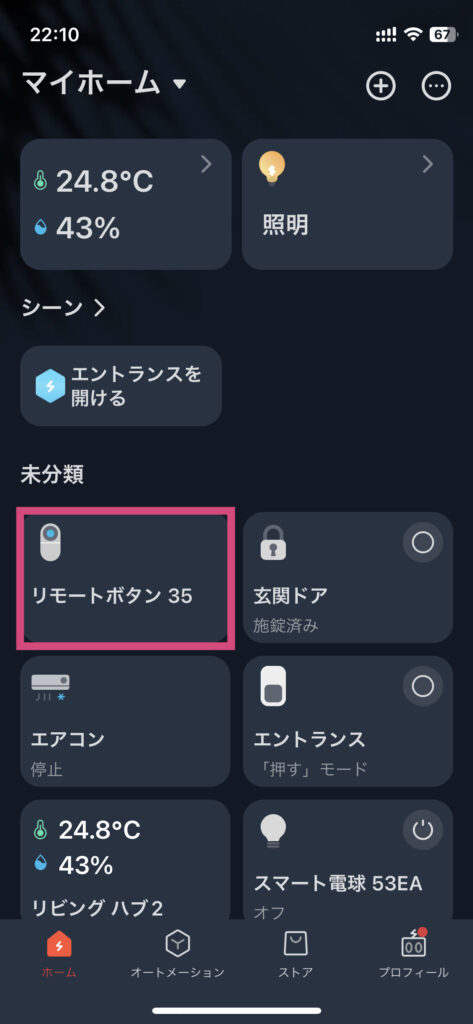
するとしばらく接続中の表示が続きますが、待ちます。
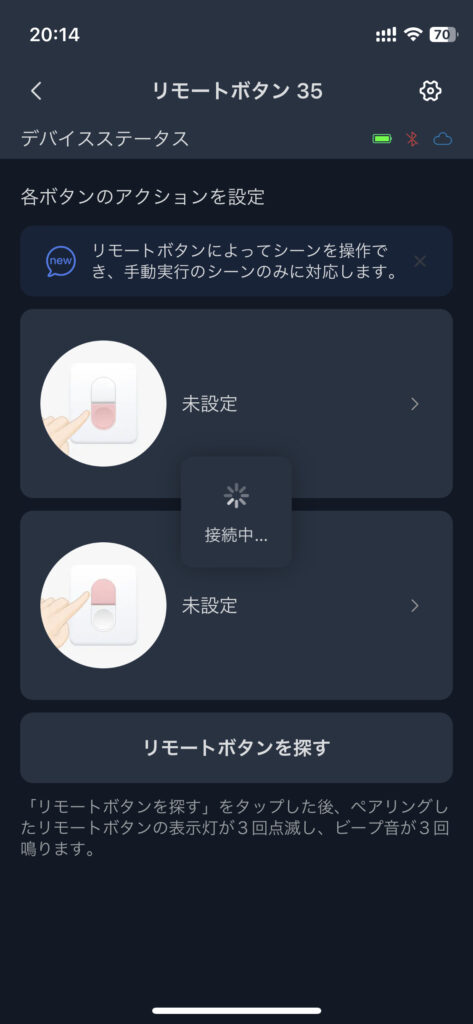
接続中の表示が消えたら、右上の歯車をタップします。
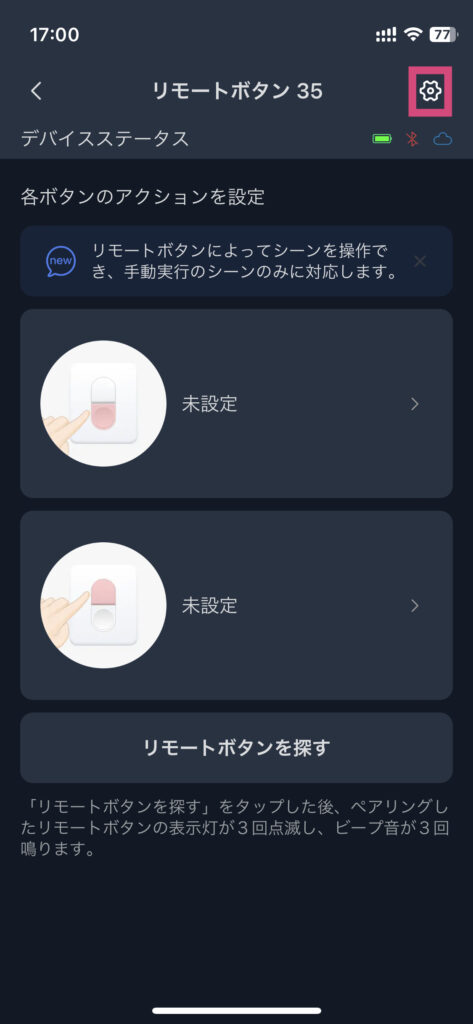
画面下の『削除』をタップします。
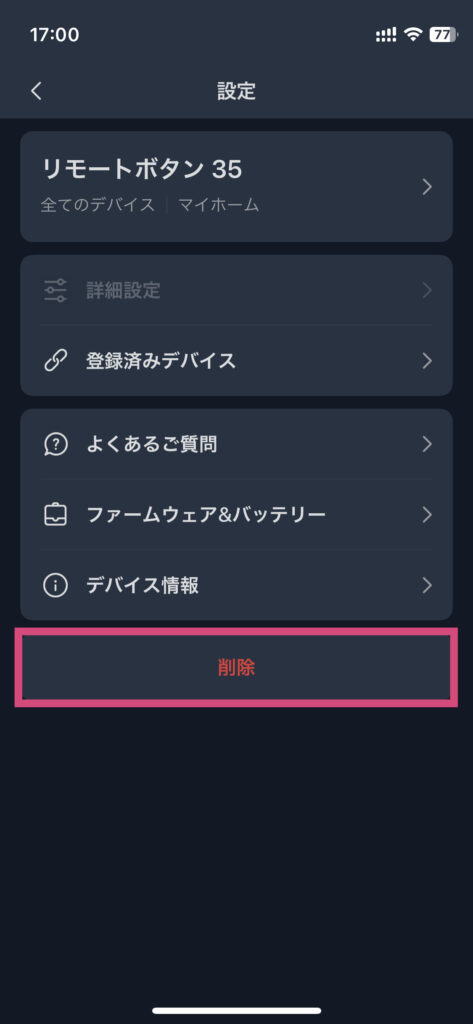
『登録解除へ』をタップします。
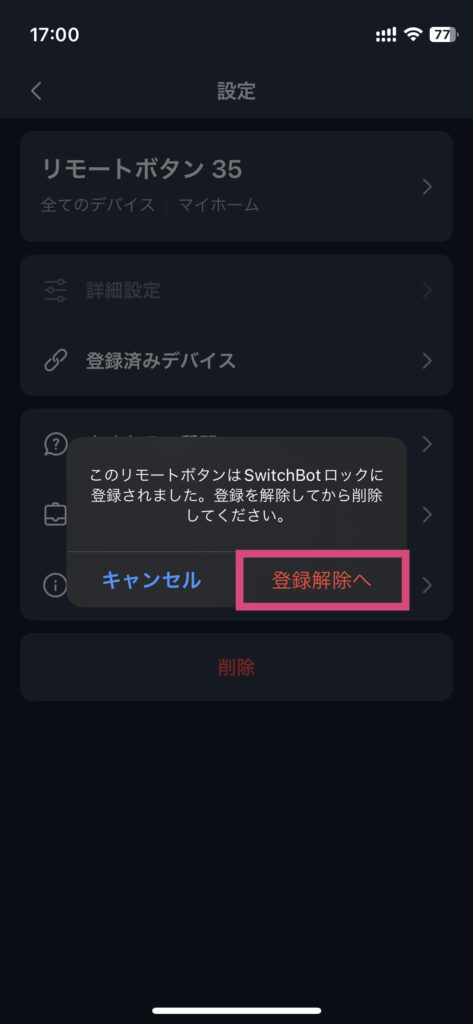
画面下の『リモートボタンが紛失し、登録を解除できない場合は?』をタップします。
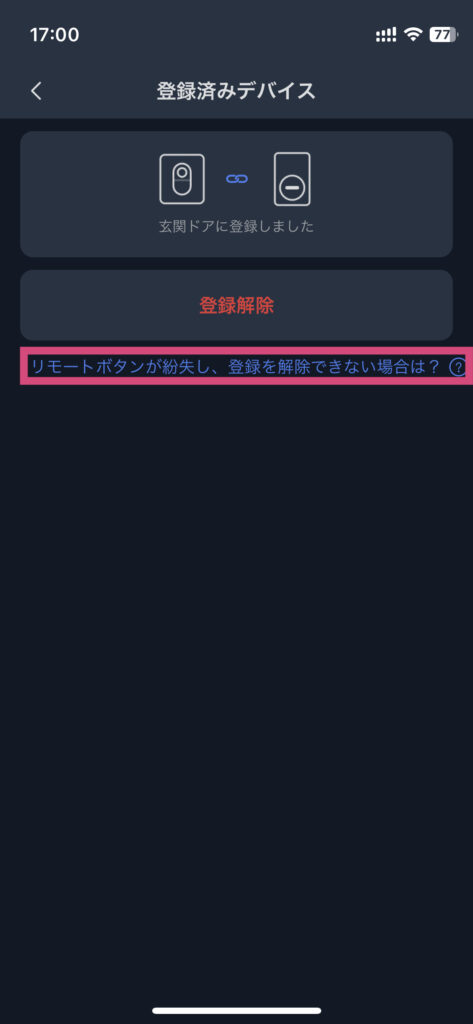
『紛失した後の登録解除』をタップします。
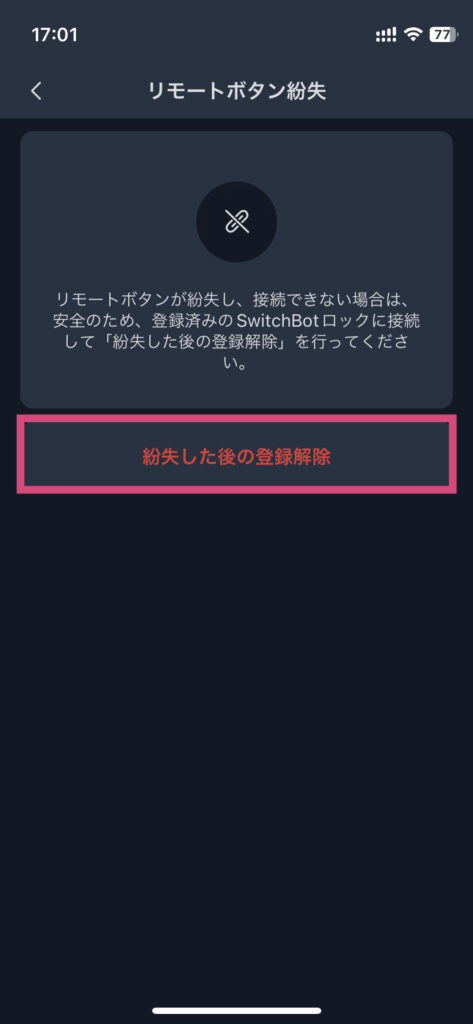
『OK』をタップします。
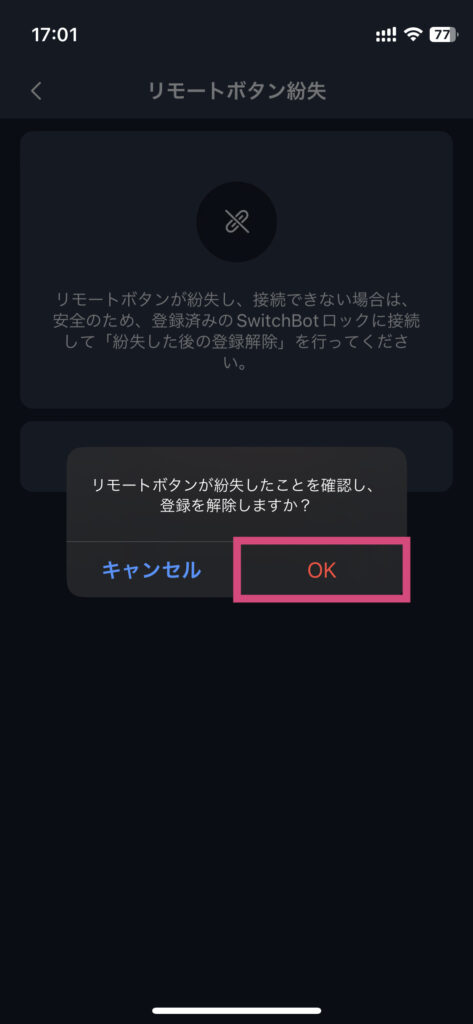
『完了』をタップします。
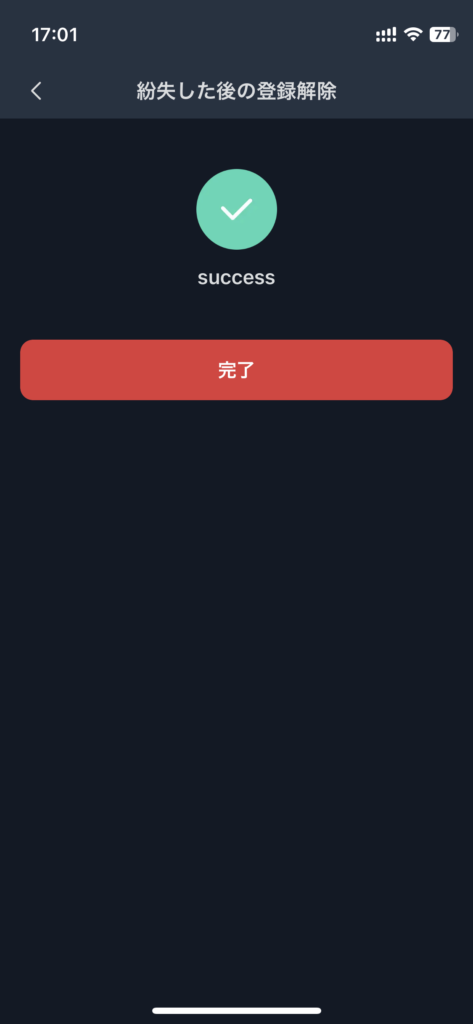
ホーム画面でリモートボタンを長押しして、右下に表示される『削除』をタップして終了です。
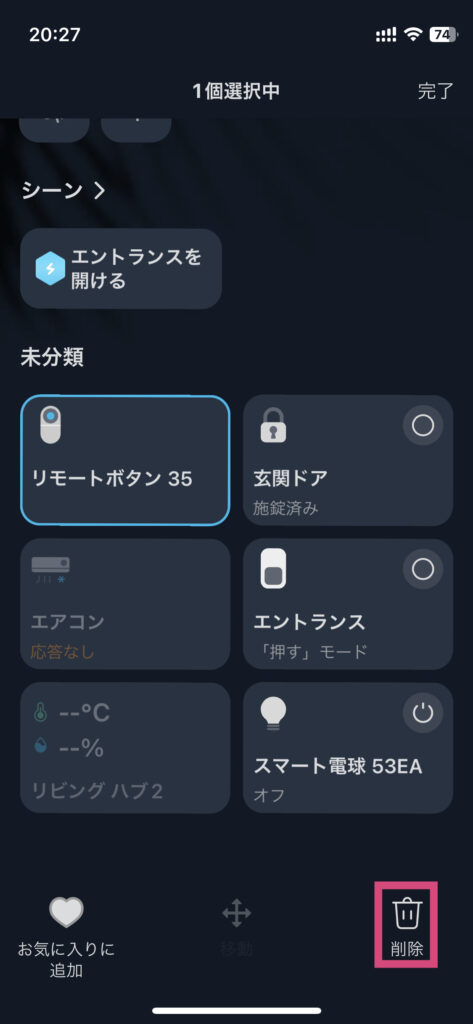
もし失くしたリモートボタンが見つかっても、再登録したら元通りに使えます。
電池切れに注意
SwitchBot スマートロックとSwitchBot リモートボタンは、それぞれ電池で動いています。


少なくなるとアプリ通知がありますが、ともあれ電池切れにはご注意。
電池残量はアプリで確認できます。
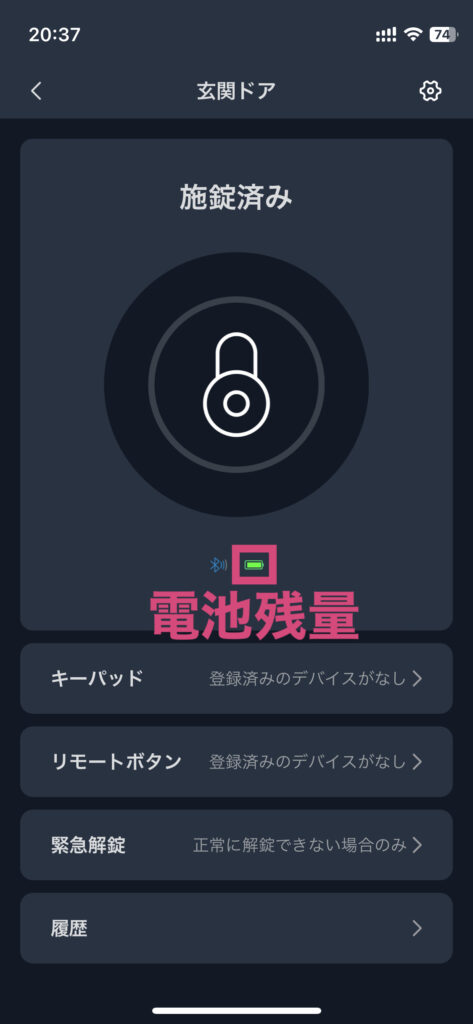
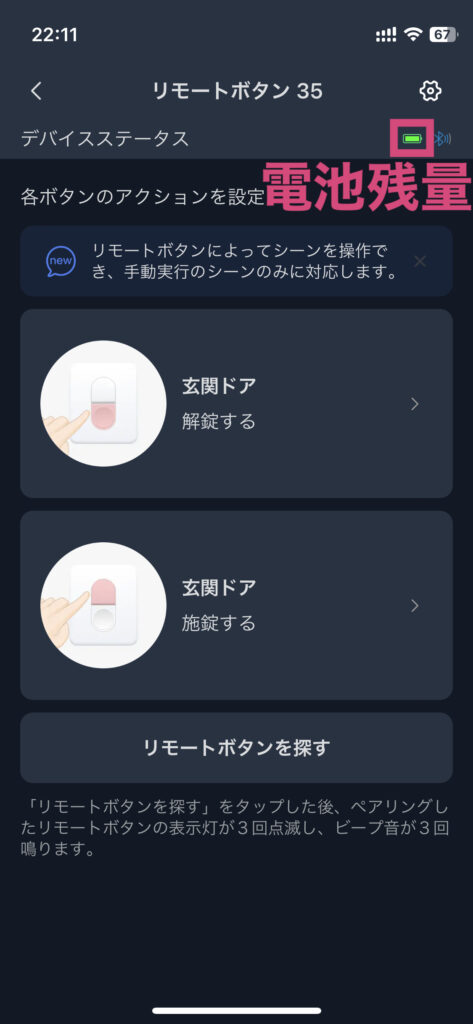
SwitchBot スマートロックの電池はCR123A、SwitchBot リモートボタンの電池はCR2450です。Amazonや家電量販店で買えます。
【まとめ】予算があればキーパッドもオススメ

暗証番号や指紋認証でSwitchBot スマートロックを開けられる、SwitchBot キーパッドという製品もあります。
番号や指紋なので、SwitchBot リモートボタンを持ち歩く必要もないです。

ちなみに専用カードをかざして開けることもできます。
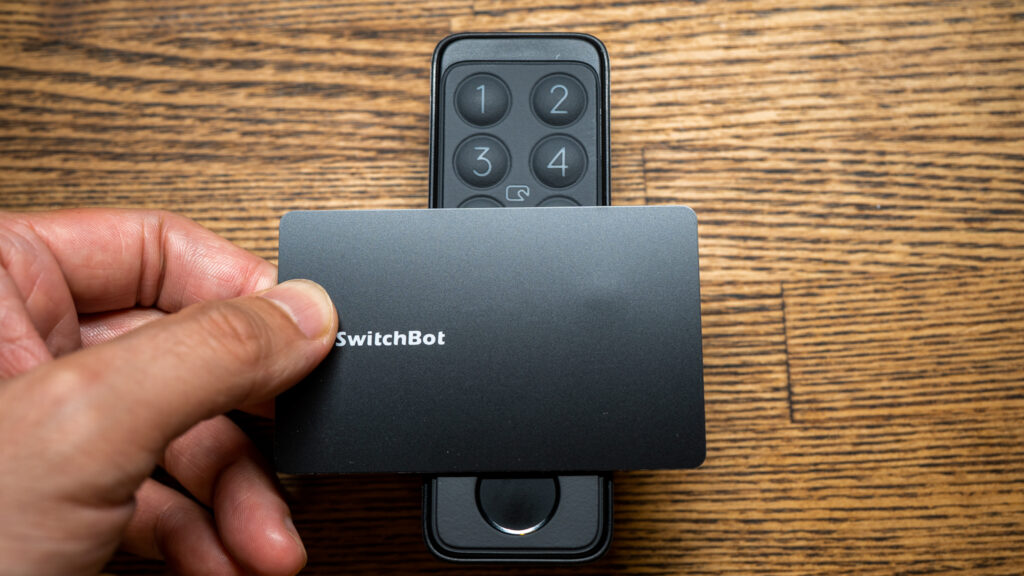
ドアへの取り付けは両面テープか穴あけ。(両面テープだと盗難のリスクがあります)
SwitchBot リモートボタンより少し高いですが、予算があってドアに取付可能な家やマンションであればこっちもオススメです。
































































































